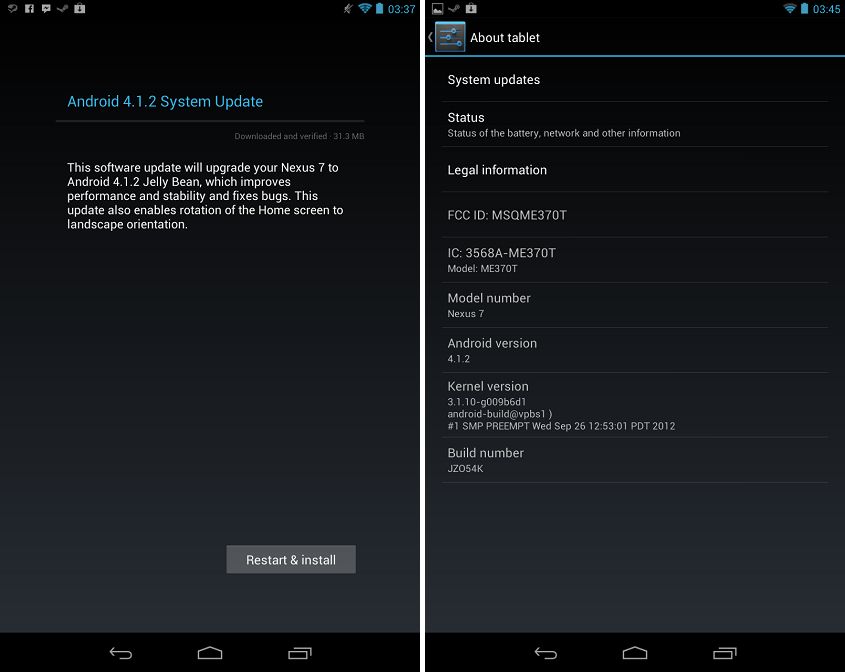Le guide sono due e dovete seguirne soltanto una a seconda dei casi. Per prima cosa andate in Menu/Impostazioni/Informazioni sul tablet e controllate l’ultima voce: Numero build. Potete trovarvi davanti a due casi:
- JRO03S
- JRO03D
Le sostanziali differenze sono che nel primo caso ci troviamo di fronte ad un Nexus 7 con il numero seriale che inizia per C90K (l’ultimo prodotto da Google), il secondo ha il seriale C80K. Quest’ultimo sembra essere la versione di Nexus 7 con alcuni difetti allo schermo e con i rallentamenti una volta che la memoria disponibile scende sotto i 3GB. Non vi è un modo per aver acquistato uno piuttosto che l’altro, io e Federico (altro membro di Androidiani) lo abbiamo acquistato a distanza di poche ore nello stesso negozio e il mio risulta essere il C90K con build JRO03S, il suo il C80K con build JRO03D. Se ben ricordiamo era successo qualcosa di strano al primo avvio, lui aveva ricevuto subito un update alla versione 4.1.1 di Android, nel mio era già presente con la build sopracitata.
Il requisito fondamentale è l’archivio Nexus 7 Root che contiene i file necessari per utilizzare fastboot e sbloccare il bootloader per ottenere i permessi di root. Scaricatelo, scompattatelo e collegate il tablet al computer. Nel frattempo scaricate l’update OTA da questo link, servirà alla fine.
Questa prima guida è per installare la build corretta (JBO03D) nel caso non la aveste (questa procedura cancellerà tutti i dati):
- Scaricate la build JRO03D da questo link (ufficiale di Google)
- Estraete i file della build appena scaricato e posizionatelo dove preferite (io lo ho messo nella cartella Nexus 7 Root per comodità)
- Avviate il Nexus 7 in bootloader con Tasto accensione + Volume giù
- Aprite una finestra del terminale e navigate fino alla cartella che contiene fastboot e i file appena scaricati
- Date il comando fastboot oem unlock (./fastboot oem unlock per gli utenti linux/mac) per sbloccare il bootloader se non lo avete già fatto (perderete TUTTI i dati)
- Date ora il comando fastboot flash bootloader bootloader-grouper-3.34.img (aggiungete sempre ./ in caso di linux o mac)
- Poi fastboot reboot-bootloader
- Infine fastboot -w update image-nakasi-jro03d.zip (questo eliminerà TUTTI i vostri dati a prescindere del bootloader bloccato o meno)
- In questo modo avrete la build JRO03D
- Utilizziamo ancora l’archivio Nexus 7 root per sbloccare il bootloader se non lo avete già fatto (seguite dal punto 3 al punto 5 compresi della prima guida)
- Una volta sbloccato riavviate il Nexus 7 e copiate il file CWM-SuperSU-v0.94.zip presente nell’archivio Nexus 7 root nella memoria del tablet
- Riavviate in bootloader con Tasto accensione + Volume giù
- Aprite una finestra del terminale e navigate fino alla cartella estratta dall’archivio Nexus 7 root
- Date ora il comando fastboot flash recovery recovery-clockwork-touch-6.0.0.6-grouper.img (vale sempre il discorso di ./ all’inizio in ambiente linux/mac)
- Lasciate il tablet in modalità fastboot ma premete due volte il tasto volume giù, poi confermate con il tasto accensione
- Sarete ora entrati in Recovery Mode
- L’interfaccia è touchscreen, dunque selezionate Install zip from sdcard
- Poi choose zip from sdcard
- Scorrete fino al file CWM-SuperSU-v0.94.zip che avete appena copiato nella memoria interna e selezionatelo
- Tappate su “Yes”, in questo modo avrete ottenuto i permessi di root. Potete riavviare il tablet selezionando prima Go back e successivamente Reboot system now.
- Ora copiate il file OTA scaricato ad inizio guida nella memoria interna del vostro Nexus 7 (si chiama 03a4eaf95f73.signed-nakasi-JZO54K-from-JRO03D.03a4eaf9.zip)
- Riavviate in bootloader con Tasto accensione + Volume giù
- Entrate nuovamente in Recovery Mode e selezionate nuovamente Install zip from sdcard e poi choose zip from sdcard
- Scorrete fino a trovare il file dell’update appena copiato, selezionatelo e confermate.
- Partirà l’installazione e una volta terminata potete riavviare il vostro Nexus 7 come avete fatto in precedenza.
- Potrebbero comparirvi due messaggi e dovrete scegliere se mantenere la custom recovery e il root (garanzia temporaneamente invalidata) o perdere tutto e ritornare originali (garanzia valida al 100%). Io per comodità ho tenuto sia la recovery sia il root in quanto utilizzo spesso applicazioni che necessitano di queste due cose, a voi la scelta.
- Se controllate nelle Info di sistema troverete ora scritto Android 4.1.2.